Als het gaat om Askey -routers, kunnen we zeggen dat ze hun werk perfect goed doen. Ze bieden een snelle en betrouwbare verbinding. Een ander teken van hun kwaliteit is het feit dat ze routers produceren voor Spectrum , een zeer bekende ISP.
In het geval u een spectrumgebruiker bent en u toegang wilt tot uw Askey -routerinstellingen, is dit artikel iets voor u. We gaan de exacte ASKEY Router -inlogstappen uitleggen en hoe u uw wifi -netwerk eenvoudig kunt aanpassen.
Wat je nodig hebt:
- Askey Wireless Router
- Computer, smartphone of tablet
- Netwerktoegang via wifi of Ethernet -kabel
- De ASKEY -router Standaard- of aangepaste admin -inloggegevens
Wat zijn de standaard Askey -routergegevens?
Standaard router IP -adres: 192.168.1.1
Standaard gebruikersnaam: admin
Standaard wachtwoord: admin
OPMERKING: Gebruik ze in het geval dat uw ISP aangepaste admin -inloggegevens heeft verstrekt om in te loggen.
Hoe logt u in op Askey Router?
Zorg ervoor dat alles voorbereid is voordat je begint. Dit geldt voor de lokale netwerkverbinding en de aangepaste of standaard admin -inloggegevens . Zodra je alles klaar hebt, duurt het hele Askey Router -inlogproces niet meer dan een paar minuten.
Stap 1 - Maak verbinding met het netwerk
Het apparaat dat u wilt gebruiken om toegang te krijgen tot de ASKEY -routerinstellingen moet worden aangesloten op het netwerk. We raden aan om de bedrade verbinding te gebruiken, maar als u een apparaat zonder Ethernet -poorten gebruikt, maak u dan aan op de wifi.
Deze stap is belangrijk omdat u, om toegang te krijgen tot de routerinstellingen, u moet worden aangesloten. Als het apparaat niet op het netwerk is aangesloten, is de login van Askey Router niet succesvol.
Stap 2 - Lunch Een webbrowser
De Askey Router Admin -pagina is toegankelijk met een webbrowser op ons apparaat. Het opent de routers webgebaseerde interface en maakt de router en netwerkbeheer zo eenvoudig mogelijk.
Dus als je Google Chrome, Mozilla Firefox of een andere browser op je apparaat hebt, open het dan gewoon en ga naar de volgende stap.
Stap 3 - Voer de standaard IP in Askey in de adresbalk in
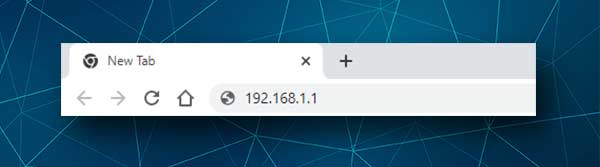
Het standaard IP van Askey is 192.168.1.1 en u moet het typen in de adresbalk van de browsers. Als het IP correct is, verschijnt de ASKEY -inlogpagina.
Als de inlogpagina echter niet verschijnt, moet u controleren of het apparaat is aangesloten op het netwerk of zelf het router -IP vinden .
Stap 4 - Voer de ASKEY Admin -inloggegevens in
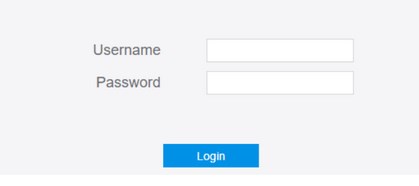
Wanneer u de ASKey Admin -inlogpagina ziet, wordt u gevraagd om de beheerder en het wachtwoord van de beheerder in te voeren . Voer dus admin in beide velden in en klik op inloggen . Als deze correct zijn, dwz u ze niet eerder gewijzigd, moet u naar het router admin -dashboard worden gebracht.
Stap 5 - Begin met het beheren van de Askey -instellingen
En nu krijgt u de mogelijkheid om eenvoudig uw draadloze thuisnetwerkinstellingen te beheren. Er zijn echter enkele dingen die u eerst moet doen, voor het geval u deze nog niet eerder hebt gedaan.
Eerst moet u het admin -login -wachtwoord wijzigen. Waarom? Welnu, het is gemakkelijk om de standaardaanmeldingsgegevens te vinden, zodat elke persoon die al is aangesloten op uw draadloze netwerk gemakkelijk toegang heeft tot de routerinstellingen , en u wilt zeker niet dat dat gebeurt.
Vervolgens kunt u de draadloze netwerknaam en het wachtwoord wijzigen. We willen allemaal een coole netwerknaam hebben en het is goed om het draadloze wachtwoord zo nu en dan te wijzigen. Laten we dus eens kijken hoe u dit kunt doen zodra u inlogt bij uw Askey -router.
Hoe wijzigt u het standaard ASKEY -admin -wachtwoord?
Wanneer u met succes inlogt op uw ASKEY-router, bekijk dan rechts rechts van het scherm en u ziet de link Wachtwoord wijzigen .
Wanneer u erop klikt, wordt u naar de sectie Router Login Wachtwoord wijzigen .
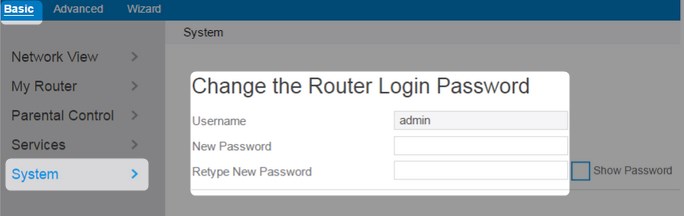
Typ eenvoudig het nieuwe wachtwoord in de bijbehorende velden en klik op Toepassen .
Hoogstwaarschijnlijk wordt u nu aangemeld bij de routerbeheerpagina, dus log in met het nieuwe wachtwoord en ga door naar de volgende stap.
Hoe wijzigt u de ASKEY WIFI -naam en het wachtwoord?
Nadat u inlogt op uw Askey Wireless Router, klikt u op Basic en selecteert u mijn router in het menu Linker.
Wanneer het uitbreidt, klikt u op draadloos en ziet u de velden waar u de nieuwe netwerknaam (SSID) en draadloos wachtwoord (sleutel) moet invoeren.
Breng de wijzigingen aan voor zowel de 2,4 GHz als de 5 GHz -netwerken, zorg ervoor dat u verschillende SSID's maakt (netwerknamen).
Zodra u klaar bent, klikt u op de knop Toepassen om de wijzigingen op te slaan.
Laatste woorden
Zodra u inlogt op uw Askey -router en enkele standaardinstellingen wijzigt, weet u hoe u dit opnieuw kunt doen zonder enige hulp. Als u het meer wilt beveiligen , kunt u WPS uitschakelen, de ingebouwde firewall inschakelen, het standaard router-IP-adres wijzigen en enkele andere wijzigingen aanbrengen waarbij elk een extra beveiligingslaag is voor uw netwerk.
Voordat u echter wijzigingen aanbrengt, raden wij u aan een back -up van de huidige Askey -routerinstellingen te maken. Als u besluit om het standaardbeheerswachtwoord te wijzigen, moet u het nieuwe beheerderswachtwoord onthouden of opslaan en opslaan. Je hebt het zeker in de toekomst nodig.
